

By ネイサンE.マルパス, Last updated: September 26, 2023
スマートフォンは、友人、家族、同僚とのつながりを保つために不可欠なツールとなっています。 しかし、信頼している iPhone が予期せぬ動作を開始し、連絡先が跡形もなく消えてしまったらどうなるでしょうか?
の現象 iPhoneの連絡先の削除 ランダムに実行すると、当惑してイライラする可能性があり、この複雑な問題の根本的な原因を理解しようとするユーザーは困惑することになります。
この記事では、その謎に満ちた世界を掘り下げていきます。 iPhoneの連絡先が消える iPhone について、この問題の背後にある潜在的な理由を調査し、問題に対抗するための実用的な解決策を提供します。
あなたがカジュアル ユーザーであっても、ビジネス上のコミュニケーションで iPhone に大きく依存している場合でも、この問題の微妙な違いを理解し、正面から取り組む方法を学ぶことで、重要な連絡先情報を失うイライラからあなたを救うことができます。
この現象の複雑な問題を解決し、iPhone 上で連絡先の安全性とアクセス性を確保するために必要な知識を身につけてください。
パート #1: 「iPhone が連絡先をランダムに削除する」主な理由パート #2: 「iPhone が連絡先をランダムに削除する」問題を修正する方法パート #3: iPhone の連絡先のランダム削除により失われた連絡先を回復する方法結論
現代のテクノロジーの時代は、私たちの日常生活に比類のない利便性をもたらし、連絡先を iPhone にデジタル的に保存できるようになりました。 しかし、明確な説明もなく、iPhone が連絡先を自動的に削除したように見えることに気づき、この利便性がフラストレーションの原因に変わる場合があります。
正確な原因は状況によって異なりますが、いくつかの一般的な理由により、「iPhone が連絡先をランダムに削除する」現象が発生する理由が明らかになります。 このセクションでは、これらの理由を調査し、この複雑な問題の背後にある潜在的なトリガーについての洞察を提供します。
同期の不具合: iPhone と iCloud、Google コンタクトなどのクラウドベースのサービスとの間の同期プロセス Microsoft Exchangeの 時々不具合に遭遇することがあります。 これらの不具合により、連絡先リストが意図せず削除されたり変更されたりする可能性があり、連絡先がなぜ消えたのか困惑することになります。
サードパーティのアプリ: 連絡先リストと対話する一部のサードパーティ製アプリには、連絡先を誤って削除または変更する原因となるバグや互換性の問題がある可能性があります。 これらのアプリには、連絡先管理ツール、バックアップ ユーティリティ、さらにはソーシャル メディア アプリケーションが含まれる場合があります。
ソフトウェアの更新: ソフトウェア更新はデバイスのパフォーマンスを向上させるように設計されていますが、予期しないバグが発生する場合があります。 新しい iOS アップデートにより連絡先データとの競合が発生し、連絡先が削除されたり、別の場所に移動されたりする可能性があります。
ユーザーエラー: 連絡先が行方不明になる場合、人為的ミスが大きく影響する可能性があります。 誤って間違ったオプションを選択したり、誤って連絡先を削除したり、誤って設定を変更したりすると、連絡先が失われる可能性があります。
アカウントの問題: iPhone が iCloud、Google、Microsoft などの複数のアカウントに接続されている場合、アカウントの同期の問題やアカウント間の競合により、連絡先が XNUMX つのアカウントから削除され、別のアカウントには残ったままになる可能性があります。
データ破損: データの破損は、ハードウェアの誤動作、ソフトウェアの不具合、デバイスの物理的な損傷など、さまざまな理由で発生する可能性があります。 連絡先データが破損すると、連絡先リストの削除やエラーが発生する可能性があります。
セキュリティ対策: 場合によっては、iPhone のセキュリティ機能が特定の連絡先を潜在的な脅威として誤って認識し、プライバシーを保護するために削除する可能性があります。 この状況はそれほど一般的ではありませんが、特定の連絡先が消えるパターンに気付いた場合は検討する価値があります。
過密ストレージ: iPhone のストレージ容量がほぼいっぱいになると、連絡先の削除など、さまざまなパフォーマンスの問題が発生する可能性があります。 デバイスは、重要度が低いと判断したデータを削除してスペースを解放することを優先する場合があります。
電子メールアカウントと自動同期: iPhone に電子メール アカウントが設定されている場合、それらのアカウントに関連付けられた連絡先は、構成した設定の影響を受ける可能性があります。 電子メール アカウントの設定ミスや同期の問題により、連絡先が削除される可能性があります。
iOS のバグと不具合: iPhone は複雑なソフトウェア上で実行されており、場合によっては iOS 自体に連絡先に影響を与える可能性のある未発見のバグや不具合が含まれている場合があります。 これらの問題は通常、後続のソフトウェア アップデートで解決されます。
iCloud設定に問題がある: 連絡先の保存と同期を iCloud に依存している場合、iCloud アカウントの設定が間違っていたり問題が発生したりすると、連絡先が意図せず削除される可能性があります。 iCloud 設定を確認し、正しく構成されていることを確認することが重要です。
制限とペアレンタルコントロール: お使いの iPhone が別のユーザー (親や組織など) によって設定された制限またはペアレンタル コントロールの対象となっている場合、これらのコントロールにより連絡先へのアクセスおよび連絡先の管理が制限され、削除または変更が発生する可能性があります。
マルウェアまたは不正アクセス: iOS デバイスではまれですが、iPhone へのマルウェアまたは不正アクセスにより連絡先が削除される可能性があります。 デバイスを定期的に更新したり、安全なパスワードを使用したりするなど、強力なセキュリティ対策を維持することが不可欠です。
クリーンアップへの連絡先: 場合によっては、連絡先が削除されたように見えても、実際には iPhone の連絡先管理アルゴリズムによって自動的に統合またはクリーンアップされていることがあります。 これは、複数の連絡先が類似または重複した情報を共有している場合に発生する可能性があります。
ネットワークと接続の問題: ネットワークの一時的な中断や、Wi-Fi や携帯電話の接続の問題により、連絡先の同期が妨げられ、連絡先が削除されたり、一時的に利用できなくなったりする可能性があります。
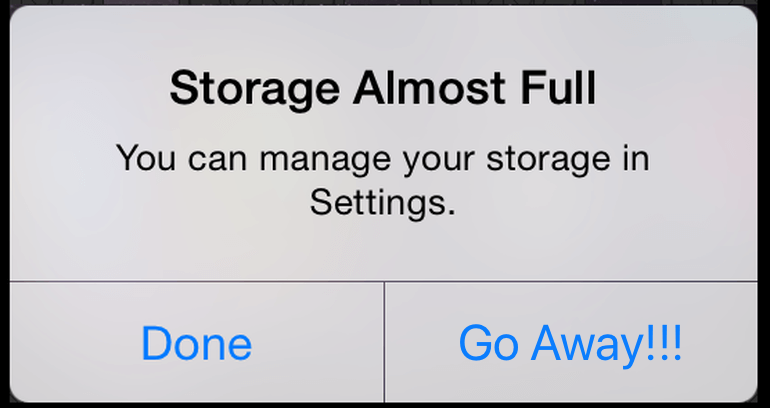
「iPhone が連絡先をランダムに削除する」現象の背後にある根本的な理由を理解することは、この問題に効果的に対処し、防止するための第一歩です。 次のセクションでは、連絡先リストを保護し、さらなる削除を防ぐのに役立つ実用的なソリューションと戦略について詳しく説明します。
原因と解決策の両方について洞察を得ることで、iPhone 上で信頼できる完全な連絡先リストを維持するための準備が整います。
iPhone が連絡先をランダムに削除する背後にある潜在的な理由を調べたので、今度は連絡先リストを復元して保護するための実用的な解決策と戦略を使って問題に正面から取り組みます。 この問題が発生した場合は、次の手順に従って「iPhone の連絡先の削除」問題のトラブルシューティングと解決を行ってください。
最近削除した連絡先を確認する:
iPhone で連絡先アプリを開きます。 タップ 「グループ」 左上隅にあります。 確認する 「すべての連絡先」 選択されている。 を探す 「最近削除されました」 フォルダ。 そこで削除された連絡先が見つかった場合は、それらを選択して復元することで復元できます。
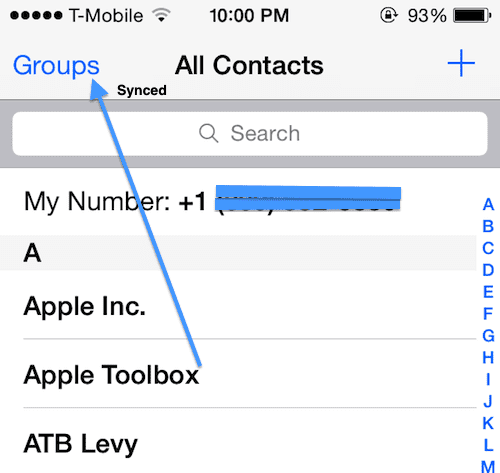
iPhone を再起動します。
場合によっては、単純な再起動でソフトウェアの不具合を解決できる場合があります。 電源ボタンを押したままスライドして電源を切ります。 次に、iPhone の電源を再度オンにします。
iOSを更新します。
古いソフトウェアはさまざまな問題を引き起こす可能性があります。 次の場所にアクセスして、iPhone が最新バージョンの iOS を実行していることを確認します。 設定>一般>ソフトウェアアップデート 利用可能なアップデートをインストールします。
iCloud 設定を確認します。
あなたが使用している場合 iCloud 連絡先を同期するには、iCloud アカウントが正しく設定されていることを確認してください。 に行く 設定> [あなたの名前]> iCloud、および 「連絡先」 オンになっています.
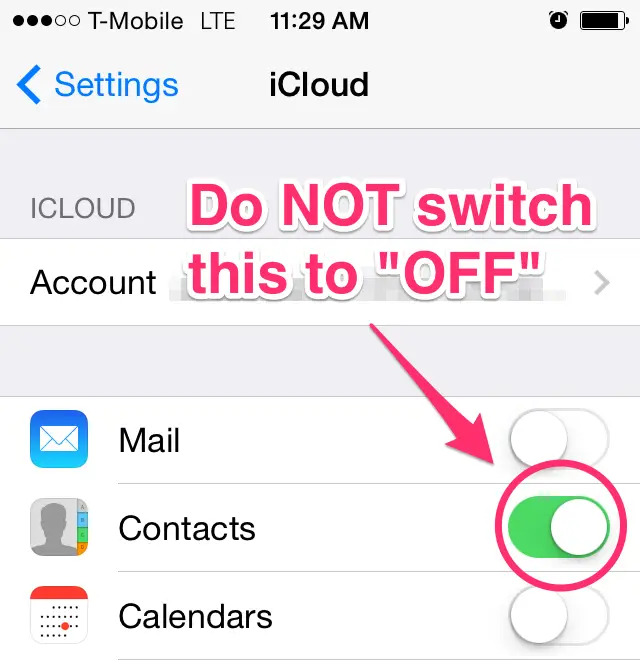
電子メールアカウントを再構成します。
連絡先を Gmail や Exchange などの電子メール アカウントと同期する場合は、アカウント設定を確認して、アカウントが適切に構成されており、同期設定が正確であることを確認してください。
サードパーティ製アプリを確認します。
iPhone 上のサードパーティ製アプリ、特に連絡先やバックアップに関連するアプリを確認してください。 競合を引き起こしている可能性のあるアプリを更新または再インストールします。
ネットワーク設定のリセット:
接続の問題により、連絡先の同期が中断される可能性があります。 ネットワーク設定をリセットするには、次の場所に移動します。 設定>一般>リセット>ネットワーク設定のリセット。 これにより、保存されている Wi-Fi パスワードが消去されることに注意してください。
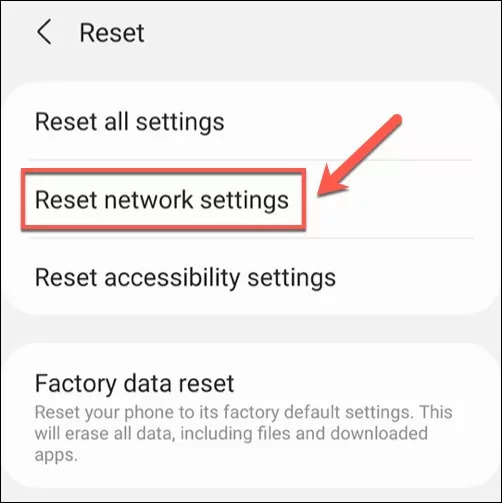
不要な連絡先のクリーンアップを無効にします。
iPhone では、連絡先が自動的に結合またはクリーンアップされる場合があります。 この機能を無効にするには、次の場所に移動してください。 設定 > 連絡先 > 連絡先 > 連絡先を統合、および選択 "オフ".
マルウェアをスキャンします。
iOS ではまれですが、悪意のあるソフトウェアを排除するために、信頼できるセキュリティ アプリを使用してマルウェア スキャンを実行することを検討してください。
Apple サポートにお問い合わせください:
上記の解決策がどれも機能せず、問題が解決しない場合は、Apple サポートに連絡するか、Apple Store または認定サービス センターにアクセスしてサポートを受けることをお勧めします。 専門家の対応が必要なハードウェアまたはソフトウェアの問題が発生している可能性があります。
定期的なバックアップ:
iCloud または iTunes を使用して iPhone を定期的にバックアップしてください。 こうすることで、連絡先が紛失または削除された場合でも復元できます。
十分な保管スペースを維持する:
パフォーマンスの問題を防ぐために、iPhone のストレージ領域を空けておいてください。 不要なファイルやアプリを削除し、メディア ライブラリを管理して、連絡先やその他のデータ用の十分なストレージを確保します。
これらの手順に従ってこれらの解決策を実行することで、「iPhone が連絡先をランダムに削除する」問題に対処し、今後この問題が発生しないように予防措置を講じることができます。 ソフトウェアの調整、定期的なバックアップ、慎重な使用方法を組み合わせることで、iPhone 上の貴重な連絡先情報を保護できることに注意してください。
予期せぬ削除やランダムな失踪により、iPhone 上の貴重な連絡先を失うことは悲惨な場合があります。 幸いなことに、次のような信頼できるデータ回復ツールが利用可能です。 FoneDogiOSデータ回復、失われた連絡先やその他の重要なデータを回復するのに役立ちます。
iOSのデータ復旧
写真、ビデオ、連絡先、メッセージ、通話履歴、WhatsAppデータなどを復元します。
iPhone、iTunes、iCloudからデータを回復します。
最新のiPhoneおよびiOSと互換性があります。
無料ダウンロード
無料ダウンロード

FoneDog iOS Data Recoveryは、iPhone 15対応の強力なツールであり、さまざまな種類のデータを回復するように設計されたユーザーフレンドリーなソフトウェアです。 iPhoneからテキストメッセージも含めて消えた、写真、ビデオなど。 Mac と Windows の両方のシステムと互換性があり、最新の iOS バージョンと iPhone モデルをサポートします。
対処する "iPhoneの連絡先の削除」 FoneDog iOSデータ復元を使用:
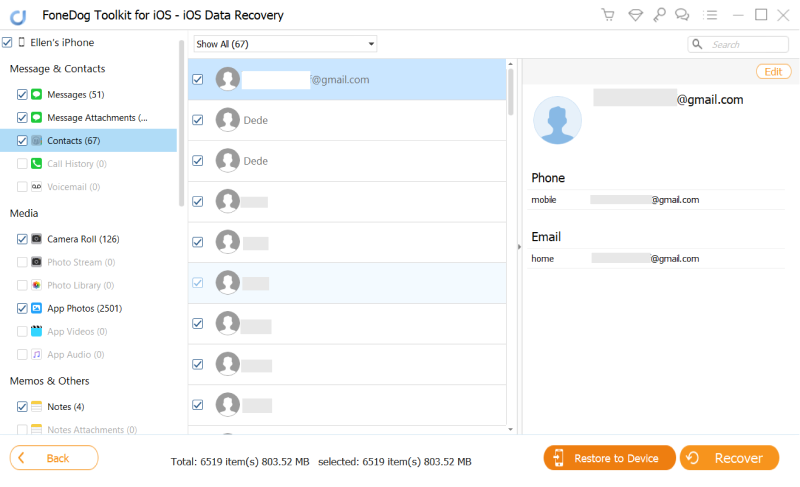
FoneDog iOSデータ復元を使用するためのヒント:
FoneDog iOSデータ復元は、「iPhoneが連絡先をランダムに削除する」ために失われた連絡先を回復するための信頼できるソリューションです。 上記の手順に従ってこのソフトウェアを使用すると、失われた連絡先を効果的に取得し、連絡先リストを以前の状態に復元できます。 将来のデータ損失を避けるために、iPhone とそのデータを定期的にバックアップすることを常に忘れないでください。
人々はまた読む修正方法を学ぶ:iPhoneの問題2023ですべての連絡先を失う2023 年に iPhone から Mac に連絡先をインポートする方法
という現象がiPhoneの連絡先の削除 「ランダムに」は、シームレスなコミュニケーションをスマートフォンに依存しているユーザーにとって、当惑しイライラする体験になる可能性があります。この記事では、この問題の背後にある潜在的な理由の理解から、回復と予防のための実際的な解決策まで、この問題のさまざまな側面を検討してきました。
最後に、iOS デバイスから削除されたデータを取得するように設計された信頼性の高いデータ回復ツールである FoneDog iOS Data Recovery を使用して、失われた連絡先を回復するプロセスを調査しました。 概要を説明した手順に従うことで、失われた連絡先を正常に復元し、重要な連絡先情報を保護できます。
結論として、「iPhone が連絡先をランダムに削除する」という問題はイライラするかもしれませんが、克服できないものではありません。 潜在的な原因を理解し、予防策を講じ、必要に応じて信頼できるデータ回復ツールを使用することを組み合わせることで、連絡先リストが完全なままであり、iPhone 上でアクセスできることを保証できます。
デバイスを定期的にバックアップすることを忘れずに、デジタル時代における貴重な連絡先情報の整合性を維持するために常に注意してください。
コメント
コメント
人気記事
/
面白いDULL
/
SIMPLE難しい
ありがとうございました! ここにあなたの選択があります:
Excellent
評価: 4.6 / 5 (に基づく 97 評価数)